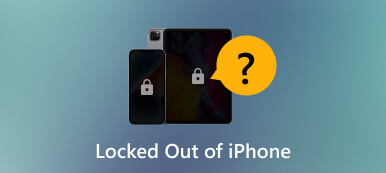هل نسيت كلمة مرور iPad أو iPhone؟ 4 طرق بسيطة لإصلاحها
نسيان كلمة مرور iPad أو iPhone يمكن أن تكون تجربة مشتركة. مع تزايد أهمية الأمان، تتمتع أجهزة Apple بآليات قوية لحماية بياناتك. ومع ذلك، فهذا يعني أيضًا أن استعادة الوصول قد يكون أمرًا صعبًا إذا نسيت كلمة المرور الخاصة بك. اليوم، سترشدك هذه المقالة إلى أفضل 4 طرق لاستعادة كلمة المرور الخاصة بك أو إعادة تعيينها. وبعد ذلك، يمكنك الوصول إلى جهاز iOS الخاص بك دون أي متاعب. فقط اقرأ بعناية. واختر طريقة واحدة مناسبة لك!
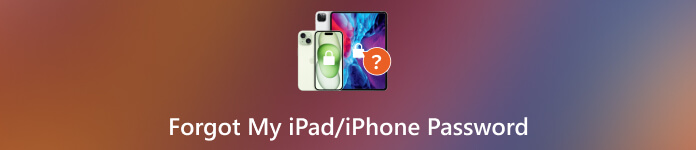
- الجزء 1. كيفية العثور على كلمة مرور iPad/iPhone المنسية
- الجزء 2. كيفية الوصول إلى جهاز iPad/iPhone وفتحه عند نسيان كلمة المرور
- الجزء 3. الأسئلة الشائعة حول نسيان كلمة مرور iPad/iPhone
الجزء 1. كيفية العثور على كلمة مرور iPad/iPhone المنسية
imyPass iPhone Password Manager هو برنامج احترافي لاسترداد كلمات المرور المخزنة على أجهزة iOS الخاصة بك وعرضها وإدارتها ومشاركتها. عندما تنسى كلمة مرور iPad أو iPhone، ما عليك سوى محاولة استعادة كلمة المرور المستخدمة في بضع خطوات. ويمكنك إنهاء العملية بسرعة من خلال واجهته سهلة الاستخدام. إلى جانب كلمة مرور الشاشة، يمكنه استرداد كلمة مرور معرف Apple وكلمة مرور البريد الإلكتروني والمزيد. والأهم من ذلك أنه يسمح لك بتصدير جميع كلمات المرور وحفظها في ملف CSV في وقت واحد. الآن، قم بتنزيله وحاول العثور على كلمة مرور جهاز iPad أو iPhone الخاص بك!

4،000،000+ التنزيلات
قم بمسح جميع كلمات المرور المخزنة على جهاز iPhone أو iPad أو iPod الخاص بك.
استرجع كلمة مرور iOS لإلغاء قفل الجهاز دون اختراقه.
إدارة الحسابات وكلمات المرور المختلفة، بما في ذلك Wi-Fi وiCloud وما إلى ذلك.
كن متوافقًا مع أحدث الإصدارات، بما في ذلك iOS 18 وiPadOS 18.
 الخطوه 3افتح البرنامج وانقر بداية لمسح جهاز iPad أو iPhone الخاص بك.
الخطوه 3افتح البرنامج وانقر بداية لمسح جهاز iPad أو iPhone الخاص بك.  الخطوة 4بعد المسح، سترى قائمة بكلمات المرور الخاصة بك. ويمكنك عرض كلمة مرور iPad أو iPhone الخاصة بك هنا. إذا لزم الأمر، قم بتصديره مباشرة.
الخطوة 4بعد المسح، سترى قائمة بكلمات المرور الخاصة بك. ويمكنك عرض كلمة مرور iPad أو iPhone الخاصة بك هنا. إذا لزم الأمر، قم بتصديره مباشرة. 
ال أفضل مدير كلمات المرور للآيفون ويمكن لجهاز iPad استعادة كلمة المرور المستخدمة بسهولة. فقط كن مسترخيًا إذا نسيت كلمة مرور iOS الخاصة بك.
الجزء 2. كيفية الوصول إلى جهاز iPad/iPhone وفتحه عند نسيان كلمة المرور
إلى جانب استعادة كلمة المرور، هناك 3 طرق أدناه يمكن أن تساعدك في الوصول إلى جهاز iOS الخاص بك مرة أخرى.
الطرق 1. كيفية تجاوز iPad/iPhone دون إعادة الضبط
imyPass iPassGo هي واحدة من أفضل الأدوات التي تساعدك على تجاوز كلمة مرور iPad أو iPhone. يمكن لأداة إلغاء قفل كلمة المرور هذه فتح رموز مرور iOS المختلفة. سواء كانت كلمة مرور جهازك عبارة عن رمز مرور مكون من 4 أرقام/6 أرقام أو Touch ID أو Face ID، فيمكن أن يساعدك ذلك. بالإضافة إلى ذلك، فهو يدعم إزالة معرف Apple ورمز مرور Screen Time ووضع MDM من جهاز iPhone أو iPad. اتبع الخطوات أدناه إذا نسيت كلمة مرور iPhone/iPad/iPad Pro.
الخطوة 1قم بتثبيت وفتح كلمة المرور هذه على جهاز الكمبيوتر الخاص بك. قم بتوصيل جهاز iPhone أو iPad الخاص بك وحدد مسح كلمة المرور. الخطوة 2قم بتوصيل جهازك بسطح المكتب. انقر بداية لتنزيل حزمة البرامج الثابتة.
الخطوة 2قم بتوصيل جهازك بسطح المكتب. انقر بداية لتنزيل حزمة البرامج الثابتة.  الخطوه 3بعد التحميل اضغط على الغاء القفل زر لقراءة الإخطار بعناية. إذا قمت بتأكيد عملية المسح، أدخل 0000 على البرنامج. وبعد ذلك، ستتم إزالة كلمة المرور من جهاز iPhone أو iPad الخاص بك.
الخطوه 3بعد التحميل اضغط على الغاء القفل زر لقراءة الإخطار بعناية. إذا قمت بتأكيد عملية المسح، أدخل 0000 على البرنامج. وبعد ذلك، ستتم إزالة كلمة المرور من جهاز iPhone أو iPad الخاص بك. 
بمجرد إزالتها، يمكنك تعيين كلمة مرور جديدة مرة أخرى. ويمكنك أيضًا أن تتعلم كيفية إيقاف تشغيل كلمة مرور iPhone أو كلمة مرور شاشة iPad هنا.
الطرق 2. كيفية إعادة تعيين كلمة مرور iPad/iPhone عند نسيان كلمة المرور الخاصة بك
عند إدخال رمز مرور خاطئ على شاشة القفل عدة مرات، يتم تعطيل جهاز iOS الخاص بك أثناء تلقي إشعار تنبيه. هناك طريقة أخرى إذا نسيت كلمة مرور iPad أو iPhone. يمكنك محاولة وضع جهازك في وضع الاسترداد. وبعد ذلك، يمكنك مسح كلمة المرور القديمة وإعدادها مرة أخرى. اتبع هنا، وستكون الخطوات مختلفة بالنسبة لنظامي التشغيل Mac والكمبيوتر الشخصي.
الخطوة 1قم بتوصيل جهاز iPhone/iPad بجهاز الكمبيوتر عبر كابل USB. إذا كنت تستخدم جهاز كمبيوتر شخصي، فتأكد من أنه يعمل بنظام التشغيل Windows 10 أو إصدار أحدث، ثم قم بتثبيت iTunes أولاً. الخطوة 2افصل جهاز iOS الخاص بك عن الكمبيوتر. ثم قم بإيقاف تشغيله ووضعه في وضع الاسترداد باتباع دليل Apple الرسمي. ستكون الخطوات مختلفة وفقًا لطراز جهازك. الخطوه 3بعد ذلك، يمكنك استعادة جهاز iPhone/iPad الخاص بك. حدد موقع جهازك في iTunes أو Finder على الكمبيوتر المتصل.للنوافذ:
ابحث عن وانقر فوق جهاز أيقونة في الشريط الجانبي. يختار ملخص وانقر فوق استعادة iPhone/iPad اختيار.
اتبع المطالبات التي تظهر على الشاشة للمتابعة.
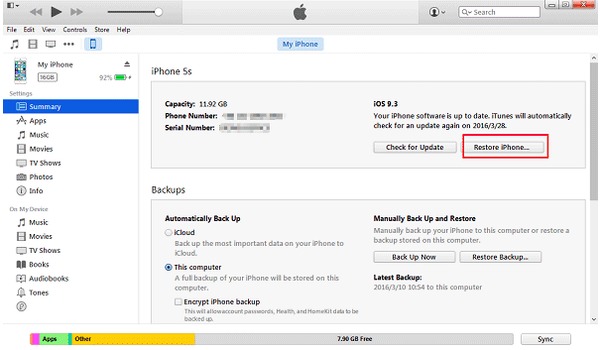
لل ماك:
ابحث عن جهازك المتصل واختر يعيد عندما ترى المطالبة بذلك يعيد أو تحديث. سيبدأ جهاز الكمبيوتر الخاص بك عملية الاستعادة.
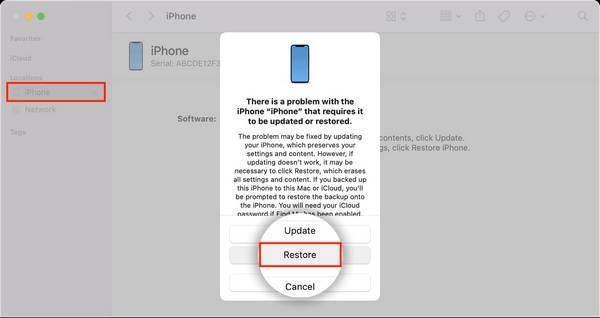
لاحقًا، يمكن الوصول إلى جهاز iPhone/iPad الخاص بك بدون كلمة مرور. وبعد ذلك، يمكنك إعادة تعيين كلمة المرور الجديدة يدويًا.
الطرق 3. كيفية مسح كلمة مرور iPad/iPhone عبر الإنترنت
عندما قمت بتمكين اوجد الميزة السابقة، يمكنك فتح جهاز iPhone/iPad والوصول إليه باستخدام iCloud. هذه العملية لا تحتاج إلى أي تثبيت أو عملية معقدة. إليك كيفية مسحه عند نسيان رمز المرور لجهاز iPhone/iPad.
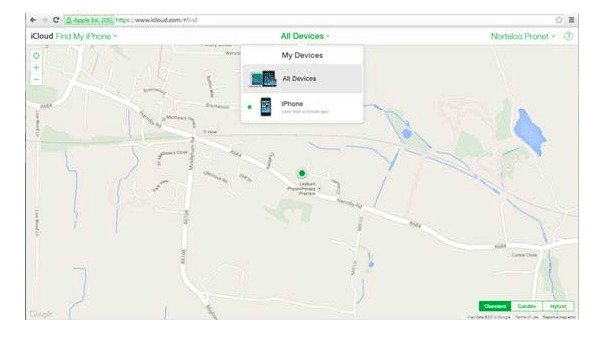
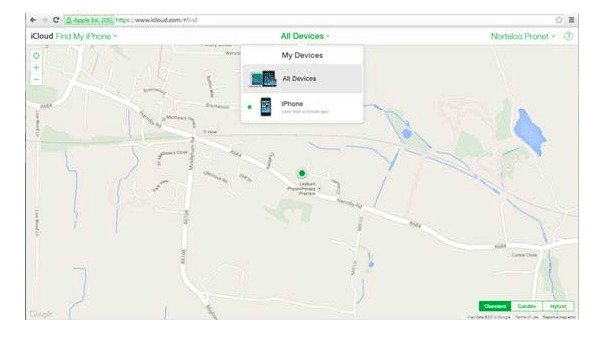 الخطوة 1الوصول إلى iCloud.com على جهاز الكمبيوتر الخاص بك أو أجهزة iOS الأخرى. يمكنك تسجيل الدخول إلى iCloud باستخدام حسابك التفاح معرف الحساب ورمز المرور. الخطوة 2بمجرد تسجيل الدخول، انقر فوق العثور على جهاز iPhone / iPad الخاص بي في شريط الأدوات الأيمن العلوي. ادخل التفاح معرف رمز المرور للوصول إلى العثور على جهاز iPhone / iPad الخاص بي واجهه المستخدم. ثم حدد جهاز iPad/iPhone الذي تم إلغاء قفله من جميع الاجهزة. الخطوه 3يختار مسح آيفون/آيباد و اختار محو. انقر التالي واتبع الدليل الذي يظهر على الشاشة للمتابعة.
الخطوة 1الوصول إلى iCloud.com على جهاز الكمبيوتر الخاص بك أو أجهزة iOS الأخرى. يمكنك تسجيل الدخول إلى iCloud باستخدام حسابك التفاح معرف الحساب ورمز المرور. الخطوة 2بمجرد تسجيل الدخول، انقر فوق العثور على جهاز iPhone / iPad الخاص بي في شريط الأدوات الأيمن العلوي. ادخل التفاح معرف رمز المرور للوصول إلى العثور على جهاز iPhone / iPad الخاص بي واجهه المستخدم. ثم حدد جهاز iPad/iPhone الذي تم إلغاء قفله من جميع الاجهزة. الخطوه 3يختار مسح آيفون/آيباد و اختار محو. انقر التالي واتبع الدليل الذي يظهر على الشاشة للمتابعة. وأخيرًا، ستتم إزالة جميع البيانات والإعدادات مثل رمز مرور الشاشة.
الجزء 3. الأسئلة الشائعة حول نسيان كلمة مرور iPad/iPhone
كيفية إعادة ضبط جهاز iPad الخاص بك إذا نسيت كلمة المرور؟
إذا نسيت كلمة مرور iPad، فيمكنك اتباع الدليل الموجود كيفية إعادة ضبط المصنع لجهاز iPad/iPhone/iPod بدون كلمة مرور.
ماذا لو نسيت معرف Apple الخاص بي وكلمة المرور الخاصة بي؟
يمكنك استرداد معرف Apple الخاص بك عبر عملية الاسترداد الرسمية لشركة Apple على موقعها على الويب.
هل يمكنني استرجاع البيانات بعد إعادة ضبط جهازي؟
يمكنك استعادة بياناتك إذا كان لديك نسخة احتياطية على iCloud أو iTunes. وإلا فسوف تفقد جميع بياناتك بعد إعادة الضبط.
هل يمكن لدعم Apple مساعدتي في استعادة كلمة المرور الخاصة بي؟
لا، لا تستطيع Apple مساعدتك في استعادة كلمة مرور الجهاز المنسية مباشرةً. لكن يمكنهم إرشادك بشأن إعادة ضبطه.
هل يمكنك فتح iPhone باستخدام معرف Apple؟
نعم. ما عليك سوى تسجيل الدخول إلى icloud.com باستخدام معرف Apple الخاص بك باستخدام أي متصفح. ويمكنك استخدام iCloud لفتح قفل iPhone الخاص بك عبر الإنترنت.
استنتاج
تشارك هذه المقالة عدة طرق لإصلاحها إذا كنت نسيت كلمة مرور iPad أو iPhone. باستخدام الأدوات والأساليب الصحيحة، يمكنك استعادة إمكانية الوصول. سواء اخترت استخدام أداة احترافية، أو iTunes، أو Finder، أو iCloud، تأكد من اتباع الخطوات بعناية. وفي الوقت نفسه، تذكر عمل نسخة احتياطية لجهازك بانتظام لمنع فقدان البيانات. إذا وجدت هذا الدليل مفيدًا، فيرجى التعليق عليه ومشاركة تجربتك.